iTunes Tidak Boleh Memainkan Fail Video MKV? Inilah Penyelesaian Terbaik
Apabila anda cuba membuka dan memainkan MKV dengan iTunes, anda mungkin terperangkap dalam situasi di mana iTunes tidak akan memaparkan video MKV. Tidak hairanlah bahawa fail MKV tidak disokong oleh iTunes. Jadi, adakah cara untuk tambah fail MKV ke iTunes dan mainkannya pada peranti iOS? Nasib baik, yang perlu anda lakukan ialah menukar fail MKV tersebut ke dalam format yang disokong iTunes. Dalam panduan ini, anda akan mengetahui lebih lanjut mengenai cara menukar dan mengimport fail MKV ke iTunes.
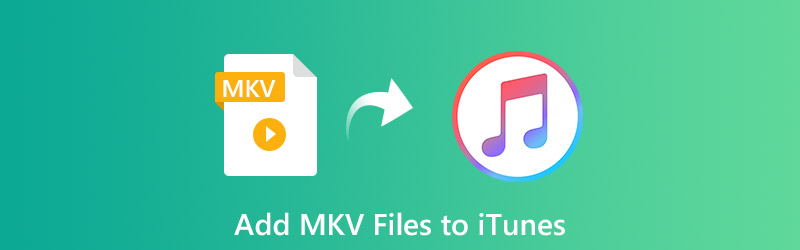
KANDUNGAN HALAMAN
Bahagian 1. Cara Menukar MKV ke iTunes dengan Penukar MKV ke iTunes
Sebelum menukar format yang sesuai dengan MKV ke iTunes, kita harus mengetahui format apa yang disokong oleh iTunes. MP4, MOV, M4V ada dalam senarai format yang disokong iTunes. Untuk berada di sisi yang selamat, di sini kami sarankan memilih M4V (MPEG4 + AAC) sebagai format output, yang dikenal sebagai fail video iTunes.
Sekarang, mari kembali ke perbincangan kami mengenai penukaran MKV ke iTunes. Penukar Video Vidmore adalah penukar video profesional yang ingin kami cadangkan. Ia menyokong penukaran ke dan dari 200 + format video dan audio dan peranti pada kelajuan 50X lebih pantas. Dan anda dibenarkan menukar beberapa fail MKV ke format yang anda inginkan secara serentak. Di samping itu, penukar MKV ke iTunes menyediakan alat penyuntingan yang berguna untuk membuat karya peribadi anda, seperti pemangkasan, putaran, pemotongan, penggabungan, penandaan air, dan banyak lagi.
Berikut adalah langkah-langkah untuk membuat penukaran dari MKV ke iTunes dengan Vidmore Video Converter.
Langkah 1. Pertama, klik butang Muat turun Percuma berdasarkan sistem komputer anda, dan kemudian ikuti arahan di skrin untuk memasangnya.
Langkah 2. Buka Penukar Video di komputer anda dan klik Menambah fail untuk menambah fail MKV yang ingin anda tukar ke iTunes. Anda juga boleh mengimport beberapa fail MKV untuk membuat penukaran kumpulan cepat.
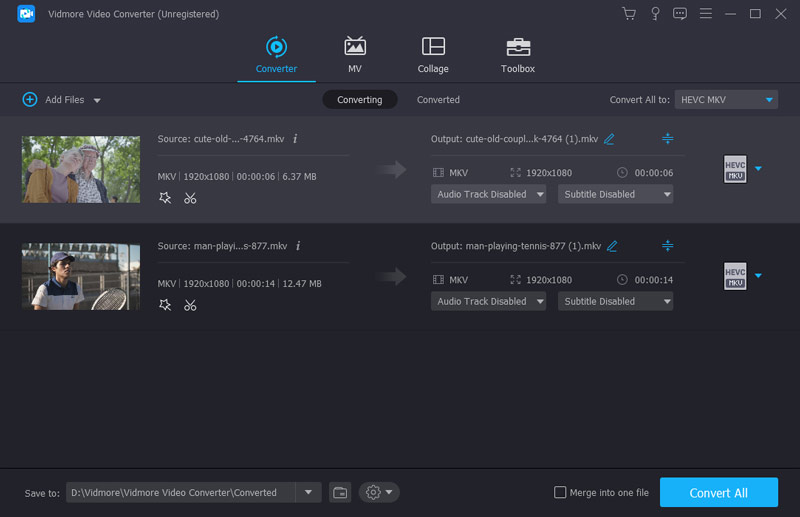
Langkah 3. Klik pada Tukar Semua ke dan pilih M4V format dari Video tab.
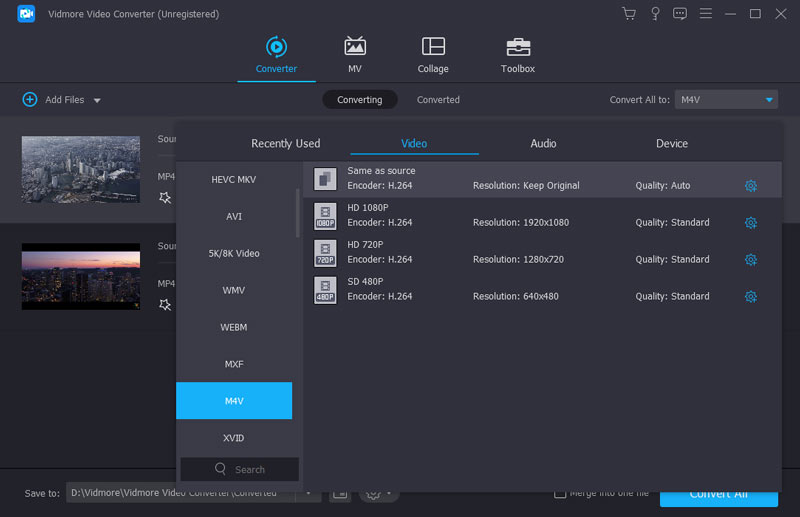
Langkah 4. Folder lalai untuk fail yang ditukar adalah Vidmore. Sekiranya anda perlu menukar ke destinasi lain, pergi ke Simpan ke pilihan dan klik anak panah drop-down untuk menetapkan jalan baru. Apabila semua tetapan selesai, tekan Tukar Semua butang untuk memulakan penukaran. Setelah penukaran selesai, anda dapat melihat fail yang ditukar dari Ditukar tab.
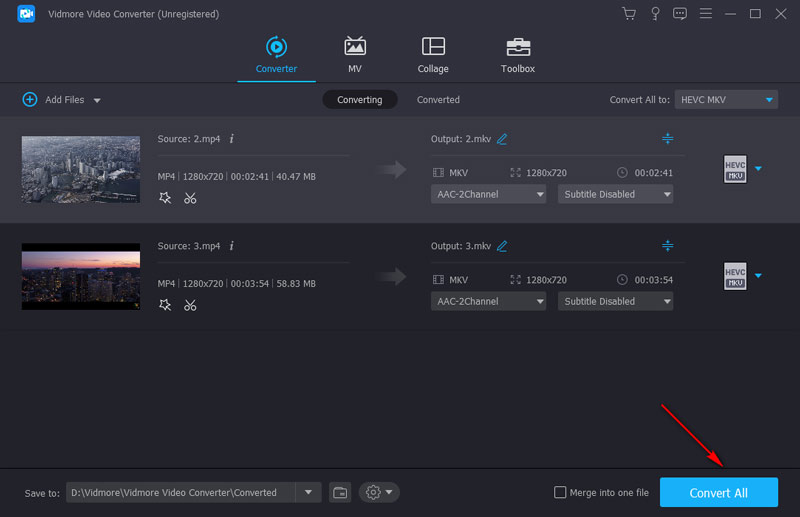
By the way, penukar video ini juga boleh menukar MKV ke MOV, atau ekstrak Audio MP3 dari fail MKV.
Bahagian 2. Cara Mengimport MKV ke Perpustakaan iTunes dan Main di Peranti Apple
Apabila anda mendapat video yang disokong iTunes, anda boleh melancarkan iTunes untuk memainkan fail video anda. Anda boleh mengikuti langkah-langkah di bawah:
Langkah 1. Buka iTunes di komputer anda, klik Fail tab, dan kemudian pilih Tambah fail ke Perpustakaan untuk mengimport fail video anda yang ditukar.
Langkah 2. Selepas mengimport, anda boleh mengklik dua kali untuk membukanya dengan iTunes. Sekiranya anda ingin memainkan video pada peranti iOS anda, anda perlu menyambungkan peranti anda ke komputer anda dan log masuk ke iTunes dengan ID Apple anda. Hidupkan Perkongsian Rumah, dan kemudian hantar video masuk Video Rumah ke peranti yang telah anda sambungkan.
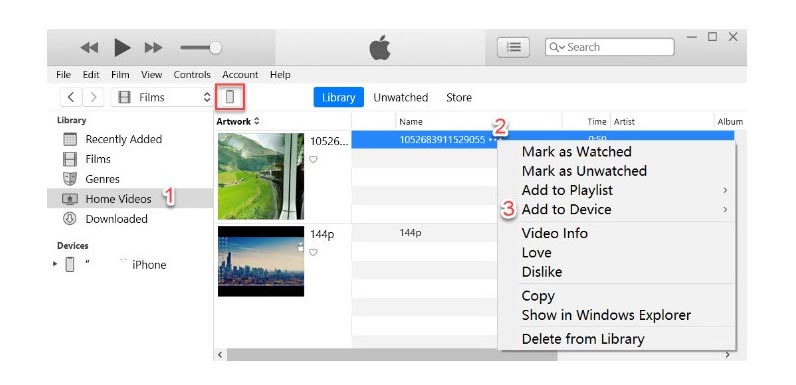
Bahagian 3. Soalan Lazim Menambah Fail MKV ke iTunes
Bagaimana cara menukar MKV ke iTunes pada Mac?
Salah satu cara untuk melakukan ini adalah menggunakan Vidmore Video Converter versi Mac. Sekiranya anda tidak mahu memasang perisian tambahan pada komputer anda, anda boleh menggunakan alat penukaran dalam talian.
Muat turun Penukar Video untuk Mac
Lawati laman web Penukar Video Dalam Talian Percuma
Bolehkah saya memainkan fail MKV di iPad?
Malangnya, iPad tidak serasi dengan MKV. Tetapi anda boleh menggunakan Video Converter untuk menukar fail MKV anda ke format yang disokong iPad, seperti H.264, MP4, M4V, MOV, dll.
Apakah penukar MKV ke MP4 dalam talian percuma terbaik?
Berikut adalah senarai penukar video dalam talian percuma teratas:
3 Penukar MKV ke MP4 Percuma Terbaik Dalam Talian
Kesimpulannya
Untuk menambahkan fail MKV anda ke dalam iTunes, langkah yang diperlukan adalah mencari penukar video yang boleh dipercayai untuk menukar format yang sesuai dengan MKV ke iTunes. Vidmore Video Converter seperti yang disyorkan sangat membantu. Anda boleh meneroka banyak fungsi hebat lain seperti memotong, menambah tanda air, memutar, meningkatkan video dan banyak lagi. Sekarang, muat turun sahaja dan cuba.
Petua MKV
-
Tukar MKV
-
Edit MKV
-
iTunes


